Comment télécharger et mettre à jour des applications sur les téléphones et tablettes Android
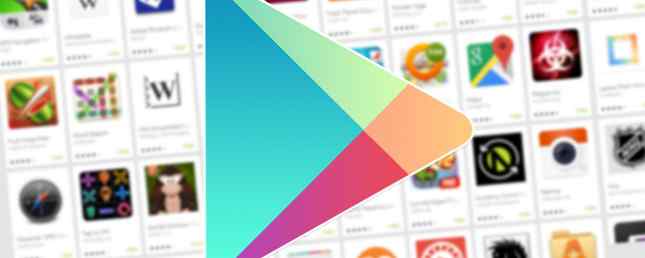
Vous êtes donc nouveau sur Android et vous vous demandez comment télécharger des applications sur Android? Après la configuration de votre nouveau périphérique, ceci est la prochaine étape logique.
Nous comprenons que cela peut être source de confusion au début. Nous allons donc passer en revue toutes les options et procédures que vous devriez connaître. Ne t'inquiète pas: ce n'est pas difficile!
Comment s'appelle l'App Store Android??

Google Play est le nom du magasin numérique fourni presque certainement avec votre appareil Android. Avant 2012, Google Play était connu sous le nom d'Android Market..
Lorsque vous regardez dans le tiroir des applications de votre téléphone, vous verrez une application nommée Play Store. Cela correspond aux autres applications Play qui sont également installées sur Android, telles que Play Books et Play Music..
Appuyez simplement dessus pour ouvrir Google Play et son monde des médias numériques. En plus des applications et des jeux, vous pouvez acheter des livres électroniques, des magazines, de la musique, des films et des émissions de télévision que vous pouvez visualiser sur votre téléphone ou votre tablette. La sélection et la disponibilité varieront selon votre lieu de résidence.
Comment télécharger et installer des applications sur Android
Génial, vous avez donc trouvé le Play Store. Maintenant, comment allez-vous l'utiliser? Nous allons jeter un coup d'oeil.
Notez que tant que le Play Store est installé, ces étapes sont les mêmes pour tous les appareils Android. Le processus d'installation d'applications sur un appareil Samsung n'est pas différent de l'installation sur un téléphone LG, par exemple.
Recherche d'applications dans le Google Play Store
Le moyen le plus simple de mettre la main sur de nouvelles applications consiste à utiliser la barre de recherche qui figure toujours en haut de Google Play. Il suffit de taper dessus et de taper ce que vous cherchez.
Vous verrez des suggestions en cours de frappe. Les applications les plus populaires apparaîtront même instantanément sous forme de raccourcis. Si la recherche ne comprend pas immédiatement ce que vous voulez, appuyez sur le bouton Rechercher / Entrer icône sur votre clavier pour soumettre votre requête. Une liste de résultats apparaîtra. Appuyez sur le nom d'une application pour afficher sa page Play Store, qui contient une tonne d'informations..

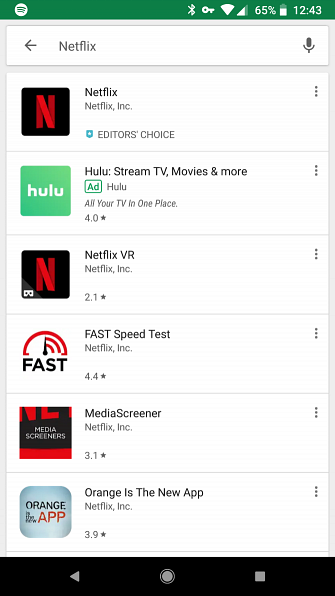

Les pages d'application incluent la moyenne d'évaluation de l'application, le nombre de téléchargements, des captures d'écran, une brève description, les applications associées, etc. C'est un excellent moyen d'en apprendre plus sur les applications avant de les installer..
Comme vous pouvez le deviner, le vert Installer Le bouton téléchargera l'application sur votre appareil et l'installera en une seule étape. Pour enregistrer l'application pour plus tard, cliquez sur le bouton à trois points. Menu bouton et choisissez Ajouter à la liste de souhaits.
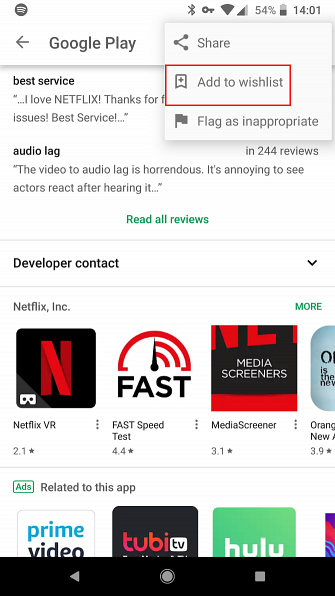
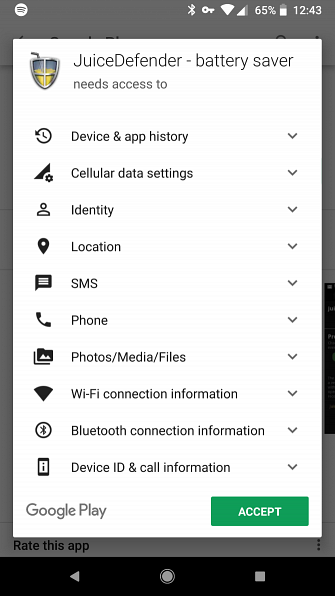
À ce stade, en fonction de votre version d'Android et de l'application, une invite d'autorisations peut s'afficher. Que sont les autorisations Android et pourquoi devriez-vous vous en soucier? Que sont les autorisations Android et pourquoi vous en soucier? Avez-vous déjà installé des applications Android sans réfléchir? Voici tout ce que vous devez savoir sur les autorisations des applications Android, leur modification et leur incidence sur vous. Lire la suite . Si votre appareil utilise Android 6 (Marshmallow) ou une version plus récente, les applications modernes demanderont la permission d'accéder aux informations sensibles telles que votre appareil photo et votre position géographique, le cas échéant. Vous ne devez rien accepter lorsque vous téléchargez.
Sinon, vous verrez une liste des autorisations que vous devez accepter pour télécharger l'application..
Navigation sur le Google Play Store
Lorsque vous souhaitez télécharger quelque chose de nouveau mais que vous ne savez pas exactement quoi, il est plus logique de parcourir Google Play que de rechercher.
Lorsque vous ouvrez le Play Store, vous verrez les onglets en haut pour Maison, jeux, films et télé, et plus. Ici, nous allons uniquement nous concentrer sur les applications et les jeux, mais sachez que vous pouvez utiliser ces onglets ou ouvrir le menu coulissant de gauche pour changer de catégorie si nécessaire..
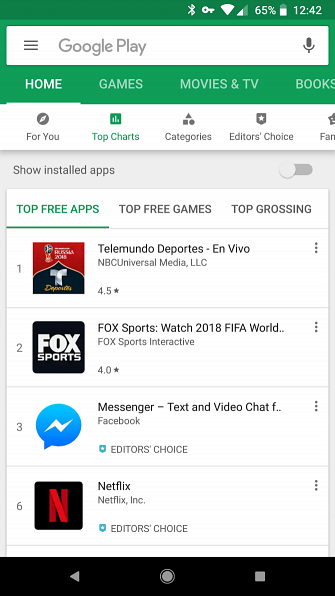
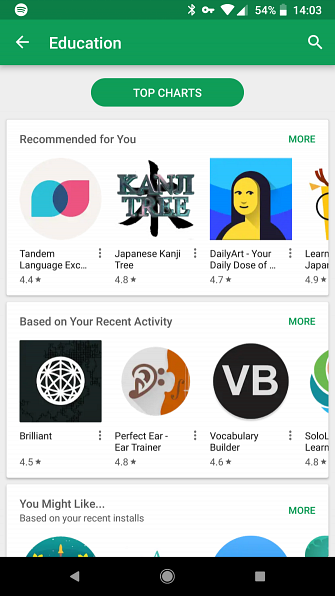
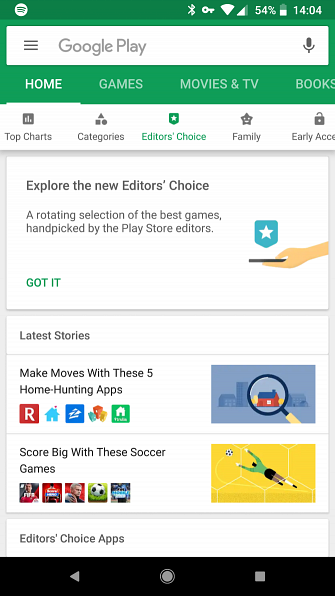
Sur le Accueil> Pour vous onglet, vous verrez beaucoup de faisceaux d'applications. Il peut s'agir de nouveaux jeux, de recommandations basées sur ce que vous utilisez déjà, d'applications en vente, etc. Robinet Plus pour voir des applications supplémentaires de ce type. Si rien n’attire votre regard, utilisez les onglets situés en haut pour naviguer de différentes façons..
Le hit-parade affiche les applications les plus populaires, tandis que Les catégories vous permet de rechercher des groupes d'applications similaires comme Éducation ou Achats. Le choix des éditeurs affiche les applications que le personnel de Google Play adore. Chacune de ces options offre plusieurs filtres pour explorer plus en profondeur les applications, afin que vous puissiez vraiment plonger et trouver ce que vous cherchez..
Tout comme pour la recherche, vous pouvez sélectionner n’importe quelle application pour accéder à sa page dédiée et en savoir plus. N'oubliez pas que chacune d'elles affiche des applications associées, ce qui est un bon moyen de trouver ce que des utilisateurs similaires ont installé..
Installation d'applications Android à partir de votre PC

À partir de n’importe quel PC, vous pouvez installer des applications sur n’importe quel appareil Android utilisant votre compte Google. Rendez-vous sur le site Web de Google Play et regardez autour de vous. Vous pouvez naviguer en utilisant Les catégories et Le hit-parade en haut de la page, comme sur votre téléphone.
Lorsque vous voyez une application que vous voulez, cliquez sur le bouton Installer bouton et sélectionnez le périphérique auquel envoyer l'application. Vous devrez vous connecter à votre compte Google si vous n'êtes pas déjà connecté..
Comment vérifier les mises à jour des applications sur Android
Le Play Store ne sert pas uniquement à installer de nouvelles applications. C'est aussi l'endroit où vous les maintenez à jour. De temps en temps, vous devriez recevoir une notification vous informant que des mises à jour sont disponibles. Appuyez sur cette notification ou ouvrez le Play Store et choisissez Mes applications et jeux à partir de la barre latérale gauche.
Cela ouvrira une page avec vos applications installées, montrant celles qui ont besoin de mises à jour en haut. Appuyez sur le Mettre à jour bouton sur une application pour télécharger la dernière version. Vous pouvez également appuyer sur la boîte de l'application pour voir les nouveautés de la dernière version. Pour appliquer toutes les mises à jour disponibles, appuyez simplement sur le bouton Tout mettre à jour bouton.
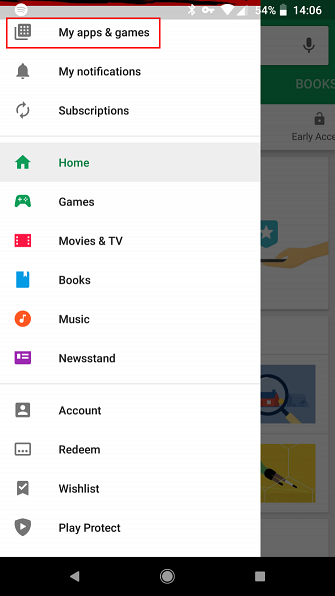
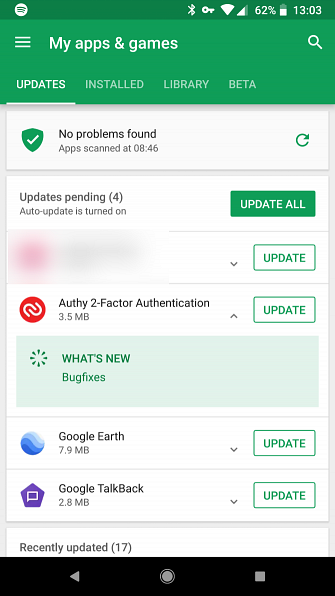
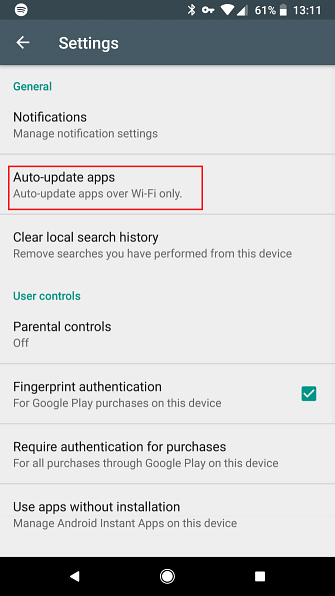
Vous pouvez également définir des mises à jour pour une installation automatique. Ouvrez le menu de gauche dans le Play Store et choisissez Réglages. Robinet Mise à jour automatique des applications et choisissez si vous souhaitez mettre à jour automatiquement tout le temps, uniquement sur Wi-Fi, ou pas du tout.
Nous vous recommandons d'activer les mises à jour automatiques sur le Wi-Fi afin que vous n'ayez pas à vérifier manuellement tout le temps. C'est toujours une bonne idée d'ouvrir ce menu de temps en temps, car certaines mises à jour d'applications nécessitent une approbation manuelle..
Alternatives au Google Play Store pour les applications Android
Certaines des meilleures applications pour Android ne se trouvent pas dans le Play Store. En effet, vous devrez installer un autre magasin d'applications Android. Google Play Alternatives pour télécharger des applications Android sans chichis Google Play Alternatives pour télécharger des applications Android sans chichis Beaucoup de gens pensent que Google Play Store est la seule option que les utilisateurs d'Android ont pour télécharger des applications. mais il existe en réalité un certain nombre d’alternatives de qualité. Lire plus pour accéder à certaines de ces applications.
Étant donné que ces autres magasins d'applications ne sont pas autorisés sur Google Play, vous devez vous rendre directement sur leurs sites Web pour les télécharger. Heureusement, c'est un processus assez simple.
Mais tout d’abord, vous devez activer sur votre appareil un paramètre vous permettant de télécharger des applications Android de manière latérale. Chargement latéral d’un fichier sur votre téléphone ou votre tablette Android Procédure de chargement latéral d’un fichier sur votre téléphone ou votre tablette Android Vous avez peut-être déjà entendu le terme " sideloading "avant, mais qu'est-ce que cela signifie? Et comment pouvez-vous vous y prendre pour charger latéralement des applications ou des fichiers? En savoir plus (processus d'installation d'applications à partir d'endroits autres que Google Play). Notez que l'activation de ce paramètre et l'installation d'applications non Play Store peuvent vous exposer à des risques de sécurité. Est-il sûr d'installer des applications Android à partir de sources inconnues? Est-il sûr d'installer des applications Android à partir de sources inconnues? Le Google Play Store n'est pas votre seule source d'applications, mais est-il sécuritaire de chercher ailleurs? Lire la suite . Assurez-vous de télécharger uniquement à partir d'emplacements approuvés. Nous ne le recommandons pas pour les utilisateurs débutants; vous trouverez probablement tout ce dont vous avez besoin sur Google Play.

Sur Android 7 Nougat et plus, dirigez-vous vers Paramètres> Sécurité et chercher le Sources inconnues option. Activez cette option et acceptez l'avertissement. Vous pouvez ensuite installer des applications depuis n'importe où. En général, vous téléchargez un fichier APK depuis un site web, puis appuyez dessus pour l'installer..
Sur Android 8 Oreo et les versions plus récentes, ce processus est légèrement différent. Se diriger vers Paramètres> Applications et notifications> Avancé> Accès aux applications spéciales. Choisir Installer des applications inconnues et sélectionnez l'application à partir de laquelle vous souhaitez installer (probablement Chrome). Basculer le curseur sur.
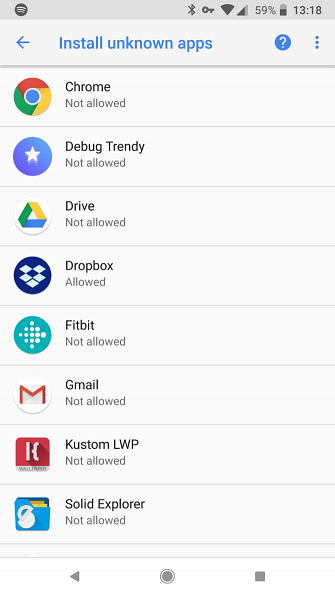
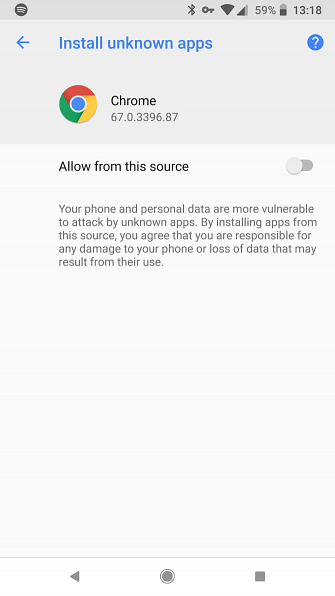
Cette modification vous permet d’installer à partir d’une source fiable tout en protégeant votre appareil des tiers..
Amazon Appstore
La solution la plus importante et la plus connue sur Google Play est Amazon Appstore, que vous pouvez trouver sur amazon.com/getappstore. Il est préférable de visiter le site Web sur votre téléphone ou votre tablette pour pouvoir l'installer directement. Après avoir lancé le programme d'installation téléchargé, vous devez vous connecter avec votre compte Amazon..
Ensuite, vous verrez son écran d'accueil.
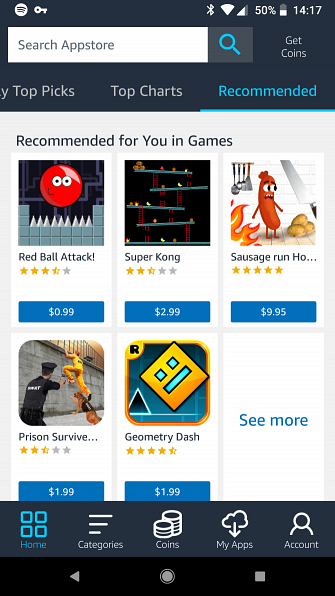
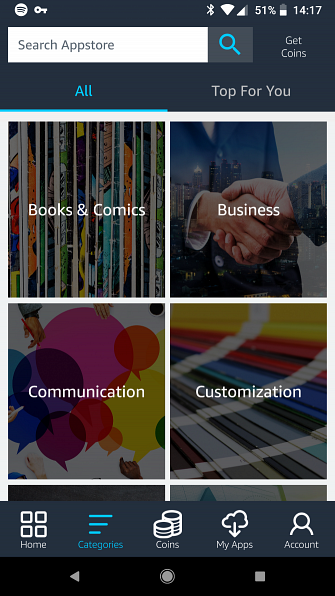
À partir de là, c'est une histoire similaire à Google Play. Parcourez les applications et les jeux que vous souhaitez essayer. Les deux sociétés conservent une liste de toutes les applications que vous avez installées. Amazon se réfère à cela comme à son nuage et vous pouvez y accéder sur tous vos appareils..
N'oubliez pas que les applications installées via l'Appstore doivent être mises à jour via l'application Amazon, et non via le Play Store. Vous devez donc garder l'Appstore installé pour recevoir les mises à jour correspondantes..
Alors que l'Appstore d'Amazon offrait chaque jour une application payante gratuitement, cette fonctionnalité a depuis été abandonnée. Amazon a également interrompu sa “En fait gratuit” programme, qui proposait des jeux payants et des achats intégrés gratuits. Cela signifie qu'il y a beaucoup moins de raisons d'utiliser Amazon Appstore Google Play que Amazon Appstore: qui est meilleur? Google Play et Amazon Appstore: quel est le meilleur? Google Play Store n'est pas votre seule option en matière de téléchargement d'applications. Devriez-vous essayer Amazon Appstore? Lisez plus, mais ça vaut toujours le coup si vous êtes intéressé.
F-Droid

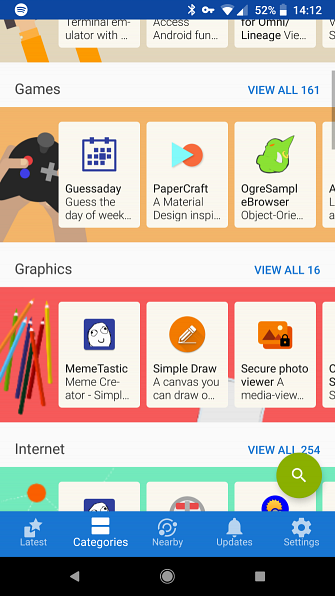
La boutique F-Droid est destinée aux personnes qui utilisent Android en raison de son aspect open source et qui souhaitent utiliser un appareil sans Google. Voici comment utiliser Android mais Fitch Google Voici comment utiliser Android mais Fitch Google Vous souhaitez utiliser votre smartphone Android ou tablette sans Google? Voulez-vous utiliser un logiciel open source? Nous examinons ici en détail comment faire cela. Lire la suite . Ce magasin propose uniquement des applications distribuées sous une licence logicielle ouverte. Vous pouvez récupérer le APK F-Droid directement depuis sa page d'accueil..
Compte tenu de ses priorités, F-Droid possède une bibliothèque nettement plus petite que les magasins d'applications concurrents. Il est fort probable que les applications très populaires de Google Play ne seront pas disponibles ici..
Bien que poli, F-Droid est visuellement assez basique comparé aux autres magasins d'applications. Cependant, la navigation est facile et la gestion des mises à jour ne pose pas de problème. F-Droid ne stockera pas une liste de vos applications installées pour vous permettre d'y accéder plus tard, mais cette confidentialité accrue fait partie de son tirage.
Comment désinstaller des applications sur Android
Après avoir installé de nombreuses applications, vous voudrez peut-être vous en débarrasser. Que vous ayez besoin de libérer de l'espace sur votre appareil ou de supprimer des applications que vous n'utilisez plus, il est facile de désinstaller des applications..
Il suffit d'aller à Paramètres> Applications (sur Android 8 Oreo et plus récent, Paramètres> Applications et notifications> Voir toutes les applications [X]). Vous y verrez une liste de toutes les applications de votre appareil, y compris les applications préinstallées. Vous pouvez glisser à gauche et à droite pour passer à la installée onglet (ou utilisez la liste déroulante pour changer Android Oreo) pour ne voir que ceux que vous avez installés.
Appuyez sur une application pour ouvrir sa page d'informations. Choisir la Désinstaller bouton et confirmez pour le supprimer de votre appareil.
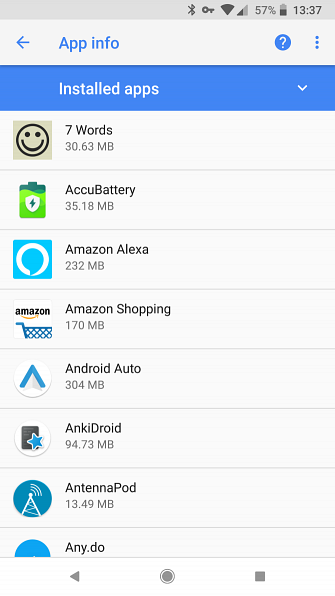
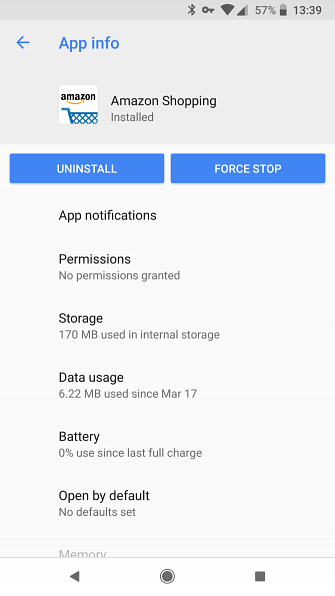
Malheureusement, vous ne pouvez pas supprimer la plupart des applications fournies avec votre appareil. Au lieu de cela, vous pouvez Désactiver leur. Cela masque leurs icônes dans le tiroir de votre application et équivaut en réalité à la désinstallation, même si cela ne libère pas d'espace de stockage..
Vous pouvez également ignorer ce menu et désinstaller des applications directement dans votre tiroir. Il suffit d’appuyer longuement sur une application et de rechercher un Désinstaller ou Poubelle icône (selon votre version d'Android). À défaut, vous pouvez sélectionner Info ou similaire pour accéder directement à la page d'informations de l'application.
Je ne peux pas télécharger d'applications sur Android!
Parfois, vous rencontrez une application sur le Play Store mais vous ne pouvez pas la télécharger. Cela peut se produire pour diverses raisons:
- L'application est conçue uniquement pour les téléphones ou les tablettes.
- Ce n'est pas disponible dans votre région.
- Votre appareil manque d'un composant matériel nécessaire à l'application.
- L'application n'est pas compatible avec votre version d'Android ou le fabricant de votre appareil.
- Vous n'avez pas assez d'espace de stockage.
Vous pouvez peut-être les contourner en contournant les restrictions et en téléchargeant l'AP directement. Comment télécharger un APK de Google Play pour contourner les restrictions Comment télécharger un APK de Google Play pour contourner les restrictions Besoin de mettre la main sur le fichier APK installable pour une application de Google Play? Nous vous avons couvert. Lire la suite, mais soyez prudent. Des messages d'incompatibilité apparaissent pour une raison.
Vous êtes tous prêts à télécharger des applications sur Android
Il s'avère qu'il existe de nombreuses façons d'installer des applications Android. Certains fabricants, comme Samsung, proposent même leurs propres magasins distincts, tels que Galaxy Apps..
Mais le Play Store détient le plus grand choix d'applications Android dans un emplacement pratique. De plus, il utilise Google Play Protect pour vous assurer de ne pas installer d'applications malveillantes. Vous devriez vous en tenir à Google Play, sauf si vous avez besoin d'un nom spécifique provenant de l'extérieur..
Consultez nos conseils et astuces du Play Store. Les meilleurs conseils et astuces du Google Play Store pour les utilisateurs d'Android. Les meilleurs conseils et astuces du Google Play Store pour les utilisateurs d'Android. Ces conseils et astuces modifieront votre utilisation du Play Store. Lire plus pour plus.
Explorez plus sur: Conseils Android, Gestion des téléchargements, Google Apps, Google Play, Google Play Store.


